Comment exporter les éléments du Calendrier depuis iCloud
Vous voulez exporter tous les éléments du Calendrier de l’iPhone/iPad depuis iCloud? Ce guide d’iMobie vous indique une méthode simple sur comment exporter les éléments du Calendrier sur iCloud.
Articles en matière de calendriers
Transférer
Imprimer
Afin de vous offrir une meilleure expérience d’enregistrer les dates importantes, les rendez-vous inoubliables et l’anniversaire des amis, une conférence de travail, etc, iPhone est doté d’une fonction de Calendrier. La plupart des utilisateurs iPhone/iPad ont l’habitude d’utiliser le Calendrier afin de rendre leur vie personnelle plus organisé.
Cependant, la perte des calendriers se passent souvent : une mauvaise manipulation, l’échec de la mise à jour, l’écrasement de l’appareil, etc. Dans cette situation, vous pouvez retrouver les éléments de Calendrier depuis sauvegarde iCloud si vous avez les sauvegardés avant. Ce guide vous présente en détail les étapes d’exporter les éléments de Calendrier depuis iCloud, veuillez lire la suite.
Ne pas manquez : Comment récupérer les éléments de Calendrier depuis iPad >
L’outil dont vous aurez besoin
AnyTrans, un outil professionnel de gestion de contenu iOS, vous aide à transférer plus de 20 types de fichers, y compris les SMS, Musiques, Photos, Contacts, Notes, Signets, Historique des appels et Calendriers, parmi l’ordinateur(PC/Mac), iTunes et les iDevices. En outre, il est un extracteur idéal de la sauvegarde iCloud, vous pouvez exporter tous les éléments ou sélectivement les éléments du Calendrier depuis iCloud. De plus, il vous permet de transférer les données iCloud d’un compte iCloud vers un autre à votre gré, comme un expert de gestion des fichiers iOS, vous pouvez également ajouter/supprimer les calendriers, à la fois les éditer directement.
Afin de organiser mieux les éléments de Calendrier, veuillez télécharger et installer AnyTrans sur votre ordinateur maintenant.
AnyTrans – Logiciel de gestion iPhone
Téléchargez et installez AnyTrans sur votre PC/Mac afin d’exporter votre Calendrier depuis iCloud en quelques clics après avoir lu ce guide sur comment exporter les éléments du Calendrier depuis iCloud.
Comment exporter les éléments de Calendrier depuis iCloud
Étape 1 . Lancez AnyTrans > Cliquez sur le bouton Contenu de l’iCloud > Entrez l’identifiant Apple et le mot de passe.
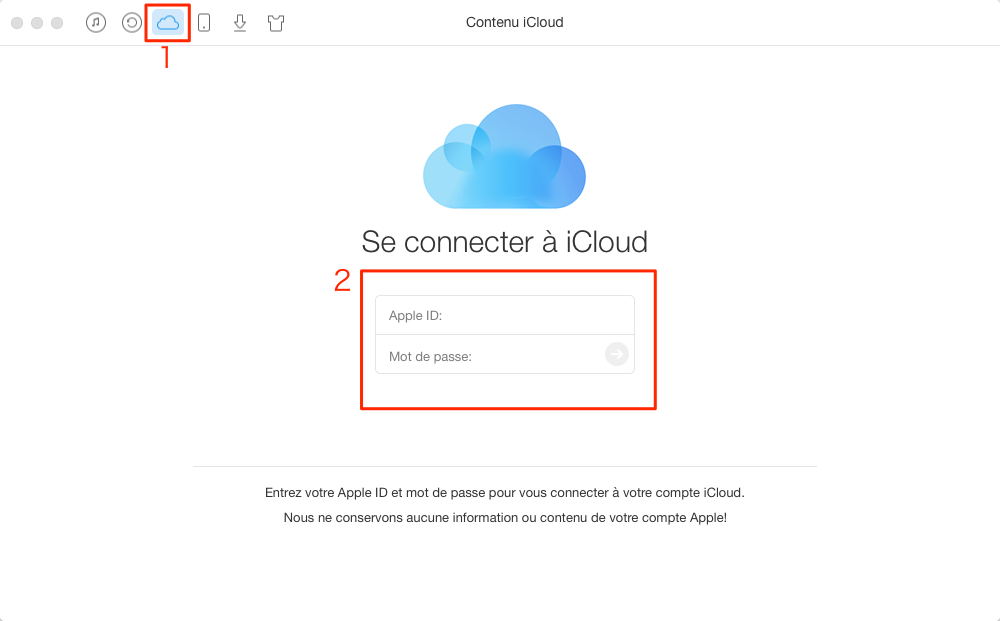
Comment exporter les éléments de Calendrier iCloud – étape 1
Étape 2 . Utilisez la molette de souris pour voir plus de contenus iCloud.
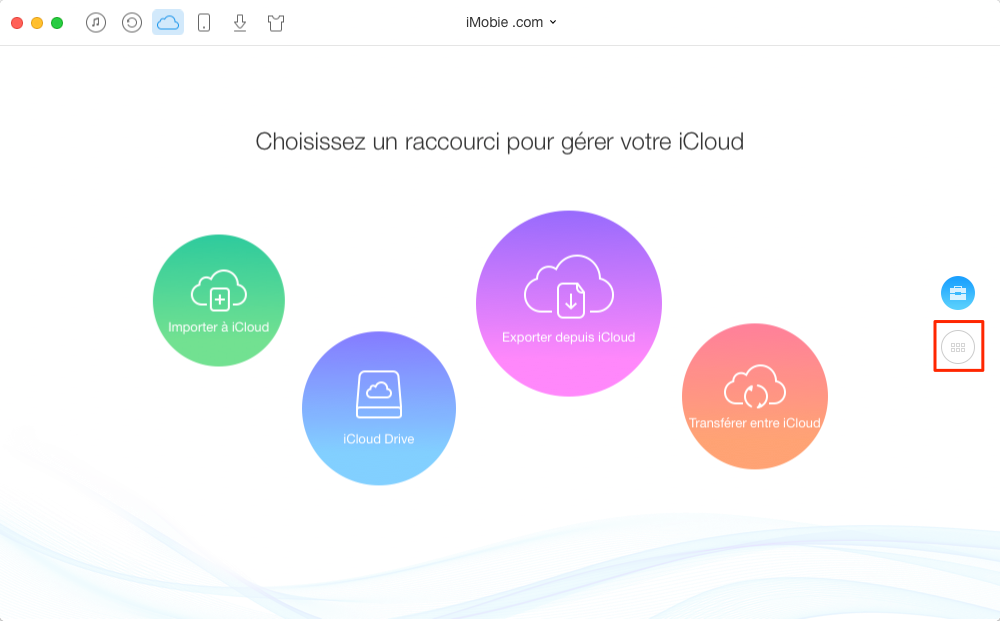
Moyen facile d’exporter les éléments de Calendrier depuis iCloud – étape 2
Étape 3 . Cliquez sur le bouton Calendriers sur interface.
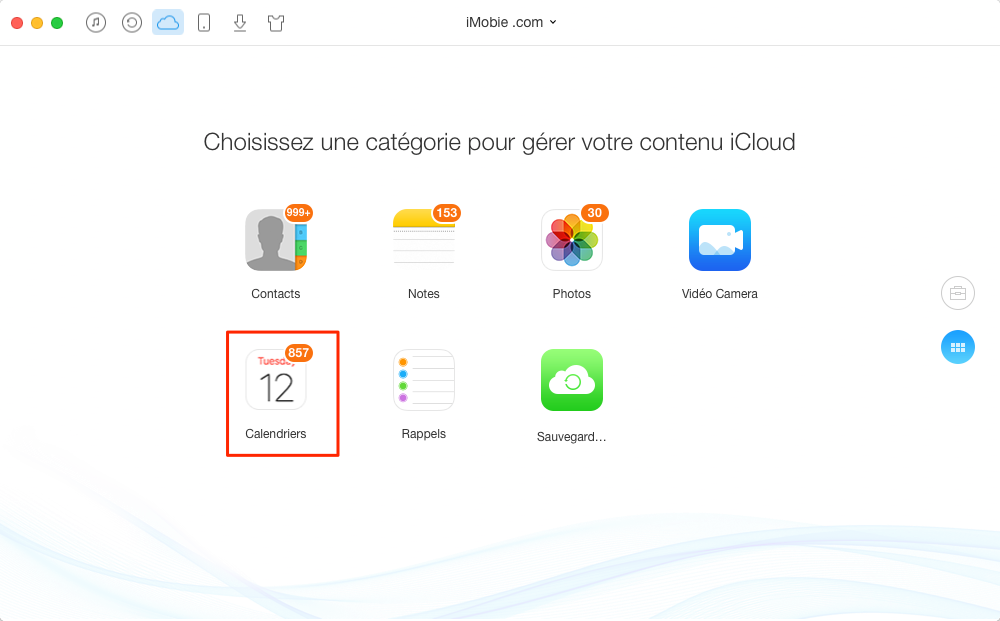
Transférer les éléments de Calendrier iCloud vers ordinateur – étape 3
Étape 4 . Choisissez les calendriers que vous voulez transférer > Cliquez sur le bouton Vers ordinateur sur le haut à droite.
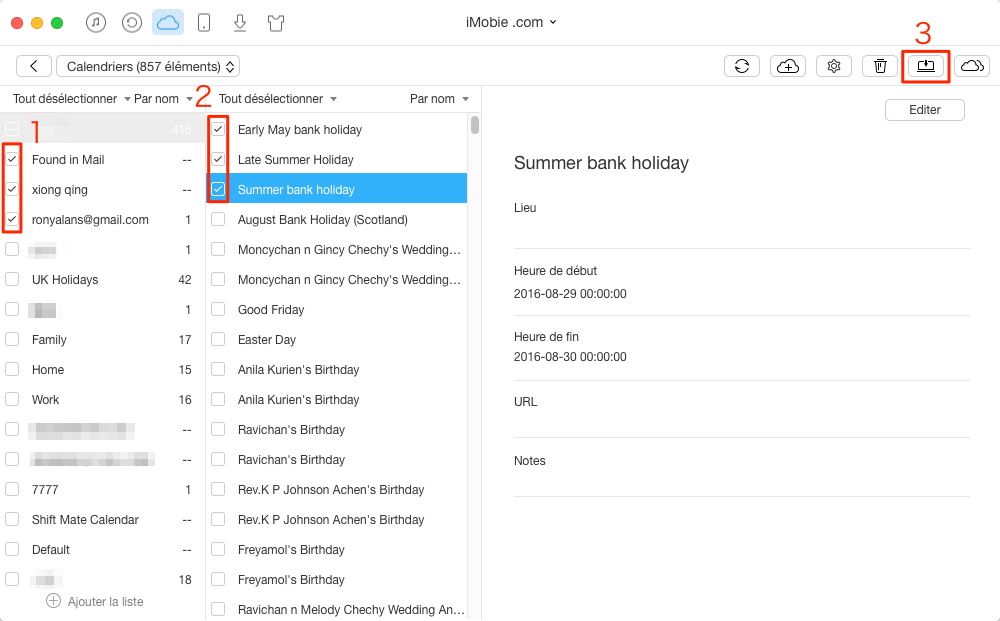
Comment transférer les calendriers iCloud vers PC/Mac – étape 4
Ne pas manquez : 2 moyens de transférer des calendriers iPhone vers un autre >
Note : Vous avez supprimé un élément du Calendrier très important accidentellement, et vous êtes coincé maintenant? PhoneRescue pourrait vous aider à le récupérer sans la sauvegarde iTunes ou iCloud. Pour en savoir plus, veuillez consulter Comment restaurer les éléments dans le Calendrier en toute facilité.
Conclusion
A l’aide d’AnyTrans, il est très facile d’exporter les éléments du Calendrier depuis iCloud. Outre le Calendrier, AnyTrans prend également en charge d’autres types de contenu iOS comme les photos, les messages, les contacts, les notes, les musiques, les vidéos, etc. Pourquoi pas télécharger AnyTrans dès maintenant pour un essai gratuit?
Questions liées aux produits ? Contactez l'équipe Support à trouver une solution >





